Google Voice adalah salah satu layanan VoIP (Voice Over IP) terpopuler yang digunakan saat ini. Hal ini terutama karena layanan ini gratis kecuali Anda bermaksud mentransfer nomor ponsel Anda yang sebenarnya ke layanan tersebut.
Layanan ini gratis jika Anda mendaftar untuk nomor telepon unik yang disediakan oleh Google, dan Anda dapat meneruskan panggilan atau pesan apa pun ke nomor ini ke ponsel Anda sendiri. Sayangnya, ada kalanya Google Voice tidak berfungsi. Hal ini bisa berupa tidak menerima notifikasi panggilan baru, tidak menerima panggilan atau pesan baru sama sekali, atau tidak dapat mengakses akun Anda sama sekali.
Dalam artikel ini Anda akan mempelajari tujuh perbaikan paling umum ketika Google Voice tidak berfungsi.
1. Masuk ke Akun Google yang Benar
Jika Anda bahkan tidak dapat masuk ke akun Google Suara untuk mengambil pesan, mungkin ada beberapa alasan.
Hal pertama yang harus diperiksa adalah Anda masuk ke akun Google yang benar. Ini harusnya akun yang Anda gunakan saat awalnya menyiapkan Google Voice.
Dari laman beranda penelusuran Google, pilih gambar profil Anda dan pastikan Anda benar-benar masuk ke akun Google tersebut.
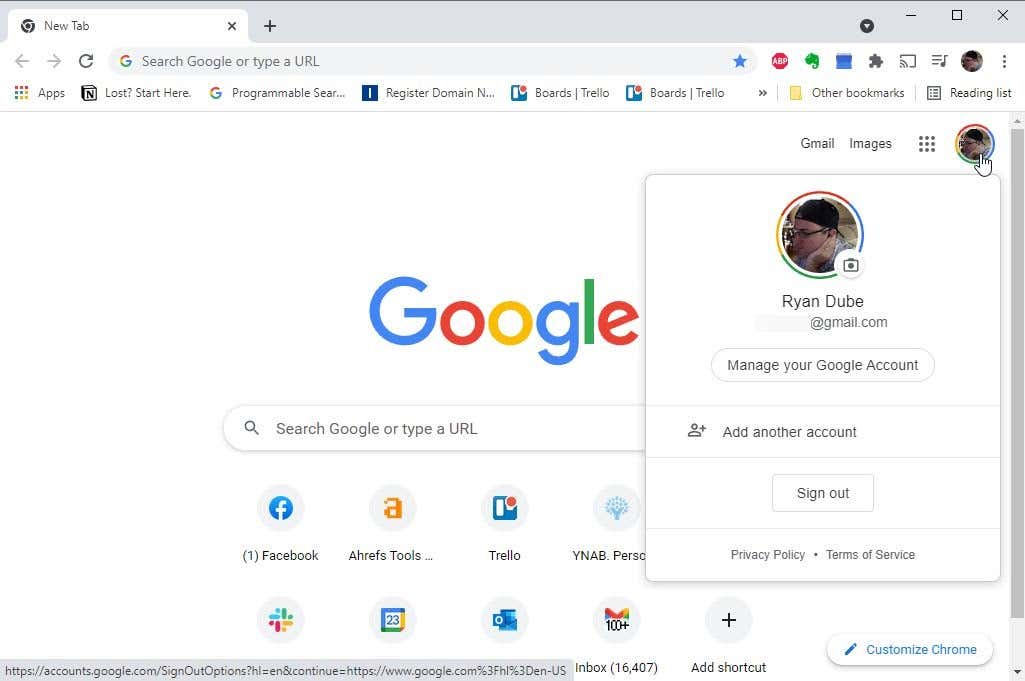
Jika tidak, pilih Keluar lalu masuk kembali ke Google dengan akun Google yang benar.
2. Periksa Koneksi Internet Anda
Tidak perlu dikatakan lagi, tetapi jika Anda tidak dapat mengakses internet, Anda tidak akan dapat mengakses Google Voice.
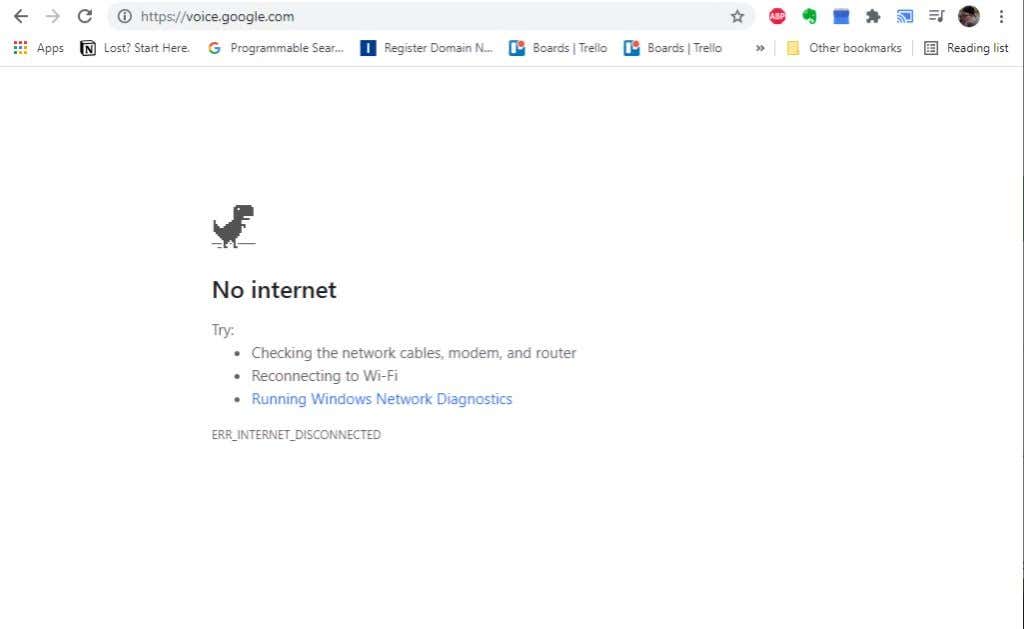
Anda mungkin melihat kesalahan yang jelas di browser Anda karena Anda tidak terhubung ke internet. Atau Anda mungkin melihat kesalahan di Google Voice yang menyatakan bahwa koneksi tidak lagi tersedia.
Ada beberapa cara untuk memeriksanya. Ikuti tautan di bawah untuk memecahkan masalah koneksi internet spesifik Anda.
Jika Anda telah memastikan bahwa koneksi internet Anda baik-baik saja, atau Anda telah memperbaiki koneksi Anda namun Google Voice masih tidak berfungsi, maka Anda siap untuk melanjutkan ke langkah pemecahan masalah berikutnya.
3. Instal Google Voice Versi Terbaru
Jika Anda mengakses Google Voice melalui browser, Anda tidak perlu khawatir tentang versi Google Voice. Namun, Anda harus memastikan bahwa Anda menggunakan versi terbaru Google Chrome, Tepian, atau Firefox..
Anda dapat mengakses dan memperbarui versi browser di halaman Tentang browser di hampir semua browser. Biasanya, Anda hanya perlu mengakses halaman ini, dan browser akan memperbarui dirinya sendiri.
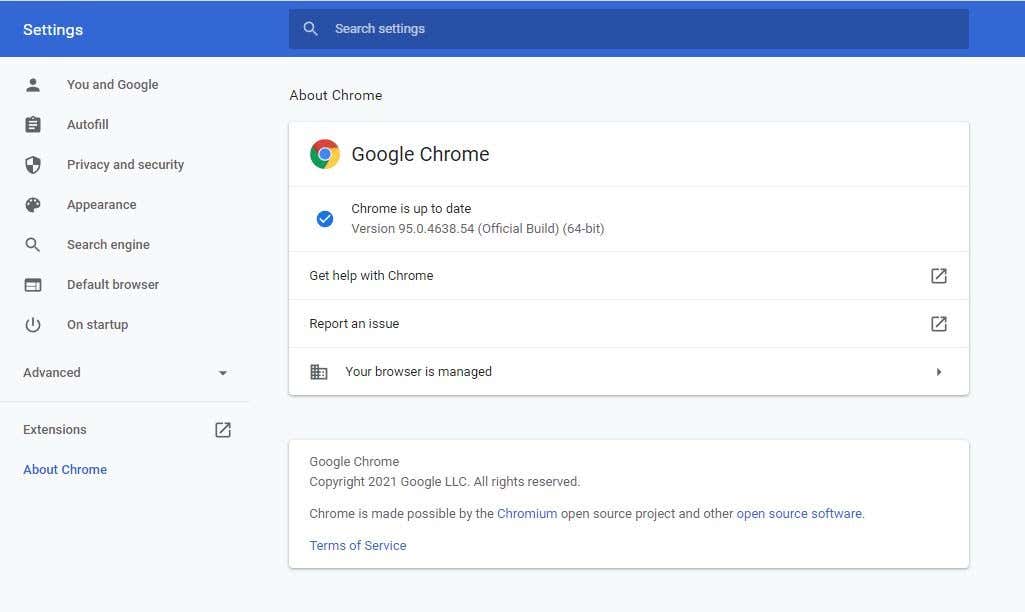
Jika Anda mengakses Google Voice di perangkat seluler, kunjungi Google Play atau Toko Aplikasi Apple untuk memastikan aplikasi Anda diperbarui.
4. Pastikan Anda telah Menyiapkan Google Voice dengan Benar
Dengan Google Voice, Anda bisa mendapatkan nomor telepon gratis dan kemudian menghubungkan panggilan masuk ke nomor itu ke ponsel cerdas Anda.
Jika Anda pernah melakukan ini sekali dan kemudian melupakannya, ada beberapa hal yang mungkin salah.
Periksa nomor telepon Anda yang terdaftar di Google Voice, lalu konfirmasikan bahwa perangkat yang Anda daftarkan adalah perangkat seluler yang Anda miliki saat ini.
Anda dapat melakukannya dengan memilih ikon roda gigi Setelan di kanan atas Google Voice. Lalu pilih Akun dari menu sebelah kiri.
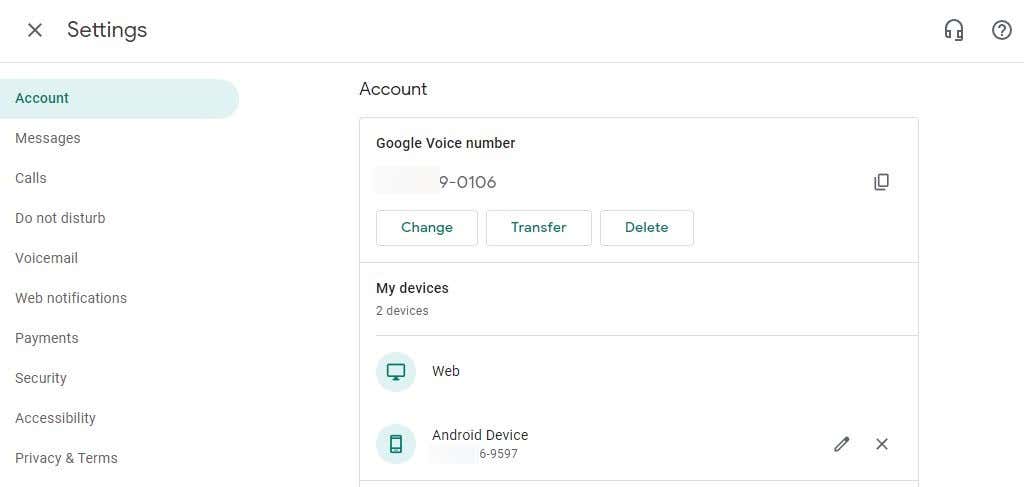
Anda akan melihat nomor telepon Google Voice Anda di bawah bagian nomor Google Voice . Anda akan melihat perangkat seluler Anda yang terdaftar di bagian Perangkat saya .
Catatan : Jika Anda menggunakan Voice untuk Google Workspace untuk komunikasi bisnis Anda dengan beberapa pengguna, administrator terdaftar harus menetapkan “lisensi” kepada pengguna dengan benar untuk menggunakan akun Google Voice dan mengaturnya nomor telepon tertentu. Jika Anda adalah anggota Workspace, hubungi Admin dan pastikan akun Google Voice Anda telah diaktifkan dan diberi nomor telepon yang benar.
5. Periksa Pengaturan Jangan Ganggu
Meskipun Anda telah menyiapkan Google Voice dengan benar untuk meneruskan panggilan ke ponsel atau browser web Anda, ada kemungkinan Anda tidak menerima panggilan. Ada beberapa masalah yang dapat menyebabkan hal ini. Yakni, pengaturan Jangan Ganggu dan pengaturan Menjawab Panggilan..
Masuk ke menu setelan Google Voice dan pilih Jangan ganggu dari menu navigasi sebelah kiri. Pastikan tombol Jangan ganggu di sebelah kanan tidak diaktifkan.
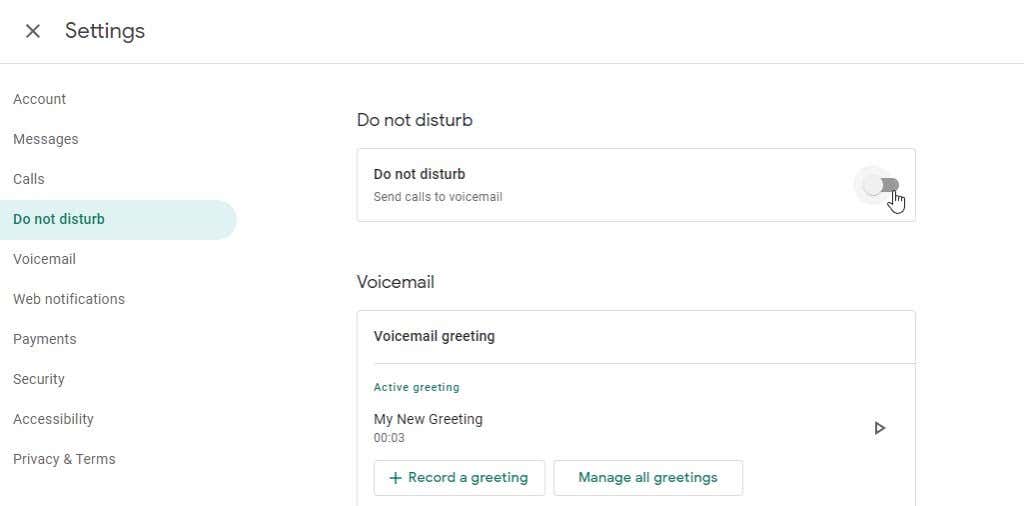
Jika tombol ini diaktifkan, Anda tidak akan menerima notifikasi panggilan masuk dari Google Voice.
6. Periksa Pengaturan Penjawab Panggilan
Pengaturan lain yang dapat menyebabkan Google Voice tidak berfungsi dengan panggilan masuk adalah pengaturan Menjawab Panggilan. Anda akan menemukannya di menu Pengaturan Google Voice. Pilih Panggilan dari panel navigasi kiri.
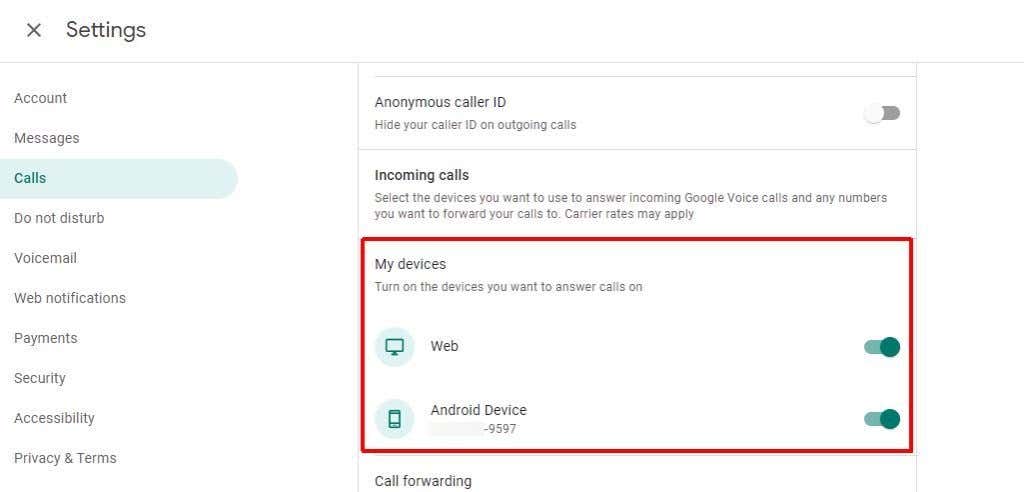
Cari bagian Panggilan masuk di sebelah kanan dan bagian Perangkat saya di bawahnya. Untuk setiap perangkat yang ingin Anda gunakan untuk menerima panggilan Google Voice, pastikan tombol pengalih di sebelah kanan perangkat tersebut diaktifkan.
7. Sudahkah Anda Menggunakan Google Voice Akhir-akhir ini?
Beberapa laporan dari pengguna mengatakan bahwa layanan Google Voice mereka berhenti berfungsi setelah mereka gagal membuka Google Voice dan menggunakannya secara langsung dalam waktu yang lama.
Hal pertama yang harus dicoba adalah masuk kembali ke akun Google Voice Anda dan memeriksa pesan terbaru. Aktivitas ini saja dapat mengaktifkan kembali akun Anda dan memperbaiki masalah tidak menerima notifikasi.
Namun, kekhawatiran yang lebih serius mungkin adalah akses Anda ke Google Voice telah dicabut sepenuhnya. Hal ini dapat terjadi karena beberapa alasan.
Dalam salah satu kasus ini, Anda tidak hanya akan kehilangan akses ke layanan Google Voice, namun Anda juga akan kehilangan seluruh nomor telepon Google Voice Anda.
Namun jangan khawatir; Anda masih memiliki waktu 45 hari lagi untuk menghubungi Dukungan Google dan mendapatkan kembali nomor telepon Google Voice Anda.
.